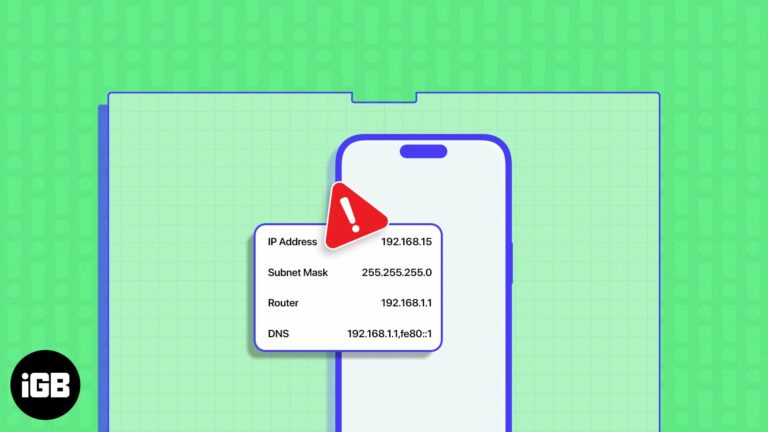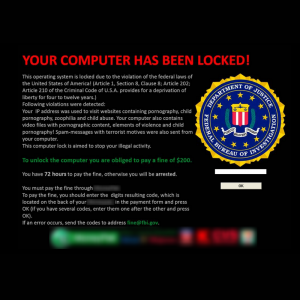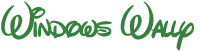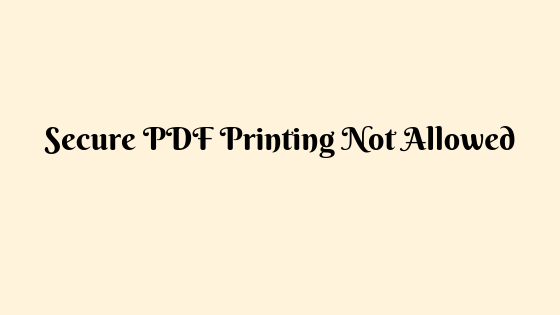Как отправлять и получать SMS-сообщения с вашего ноутбука
Теперь вы можете легко получить доступ к тексту из SMS на устройствах Android. Вы даже можете отправлять или получать сообщения. Узнайте больше, чтобы узнать, как отправлять и получать SMS-сообщения с вашего ноутбука
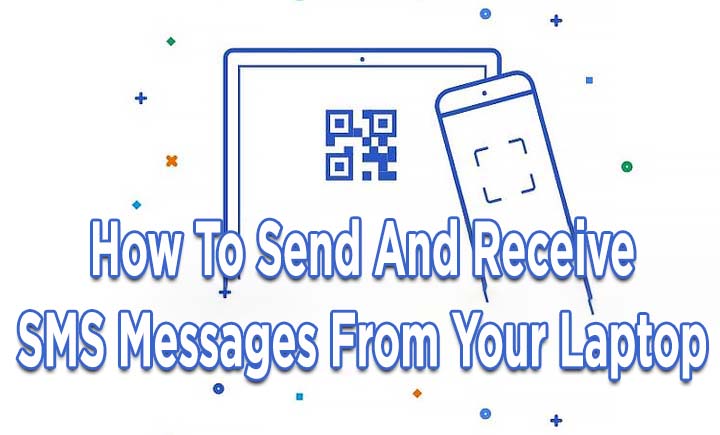
«Сообщения для Интернета» – это веб-версия сообщений Android (аналогична WhatsApp Web). Он позволяет отправлять и получать сообщения в браузере вашего компьютера.
Эта функция позволяет получить доступ к тексту из часто получаемых текстовых сообщений. Это может включать важную информацию или коды.
Чтобы использовать Android Messages для Интернета со своего ноутбука, вам просто нужно пройти однократный процесс настройки, чтобы подключить смартфон к компьютеру.
Прежде чем начать, убедитесь, что вы загрузили последнюю версию сообщений Android. Вот как использовать сообщения Android для Интернета на вашем ПК:
Как отправлять и получать SMS-сообщения с вашего ноутбука
- Откройте приложение Android Messages на своем смартфоне.
- Коснитесь дополнительного меню (три точки в правом верхнем углу)
- Затем выберите “Сообщения для Интернета”.
- Теперь откройте браузер на своем настольном ПК и откройте https://messages.android.com/
- Затем нажмите «Сканировать QR-код» на своем смартфоне.
- Теперь отсканируйте код на открытой веб-странице на вашем компьютере.
- Это оно! Теперь ваши устройства сопряжены, вы можете отправлять / получать SMS на своем ПК.
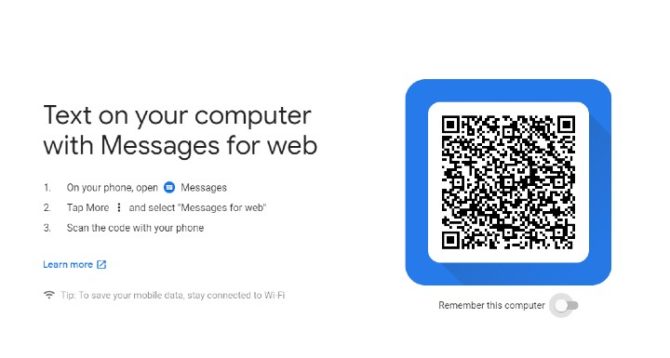
Примечание. При появлении запроса выберите параметр «Запомнить этот компьютер», чтобы ваш смартфон оставался подключенным к интерфейсу браузера, даже если вы закроете вкладку.
Заключение
Вы можете легко подключить / разорвать пару между вашим смартфоном и компьютером. Дополнительные параметры включают предупреждения об использовании данных (вместо Wi-Fi), параметры доступности (сочетания клавиш и режим высокой контрастности) и возможность добавлять смайлики / стикеры / вложения.
Новая функция также позволяет вам выбрать SIM-карту (в случае телефонов с двумя SIM-картами) для отправки сообщений. Все, что вам нужно сделать, это щелкнуть стрелку вниз в левой части поля ввода текста. Вы также можете отключить разговор, щелкнув значок колокольчика.
Также читайте: Как использовать голосовые команды Google Assistant в приложениях Android
Надеемся, что упомянутая выше статья была вам полезна. Дайте нам знать в комментариях ниже,